İş Akışları, Pisano platformunda iletişim süreçlerinizi ve veri yönetimini otomatize etmenize olanak sağlayan, bütünleşik kanal yönetimi özellikleri ile iş süreçlerinizi tasarlayabileceğiniz fonksiyonlar bütünüdür.
NOT: Bir iş akışı oluşturulduktan sonra manuel olarak durumunun AÇIK pozisyona getirilmesi gerekir.
KANAL/KAMPANYA BAZLI İŞ AKIŞLARI
İlk kampanyadan gönderimin tetiklenmesi;
1) Manuel olarak dosya ile hedef kitlenin yüklenmesi veya
2) Email/SMS Sharing entegrasyonu ile yapılmalıdır.
ÖNEMLİ NOT: Kampanya bazlı iş akışlarının özelinde 1. eklenecek görev her zaman gecikme olmalıdır.
İki Kanal/Kampanya Arasında İş Akışı Kurgusu
Örnek Senaryo: E-posta kampanyası gönderimi sonrası ankete katılmayanlara 1 hafta sonrasında SMS kampanyası gönderimi yapmak.
NOT: Bunun için halihazırda bir SMS kanalının olması gerekir.
İş akışlarına gelip Kendi Akışınızı Oluşturun > "EKLE"ye basın,
"Etkinlik Bazında" >"Kampanya Gönderim Bazında"yı seçin.
İş akışının ismini belirleyin. ÖR: E-postadan 1 Hafta Sonra SMS Gönderimi
Kampanya kısmından ilk gönderim yaptığınız kanalı seçin.
Görevlerinizi oluşturun >"EKLE"ye basın.
NOT: Bu tip iş akışlarında ilk görev olarak gecikme süresi girilmelidir. ÖR: 1 Hafta
Kaydettikten sonra tekrar Görev Ekle > SMS Paylaşımı > İlgili SMS kanalı seçin.
Geri bildirim bırakmayan kişilere gönderim yapılacağı için:
Anket Etkinliği Operatörü : Eşit Değildir > Anket Etkinliği : Geri bildirim seçin.
Detaylı gösterim için aşağıdaki interaktif videomuzu inceleyebilirsiniz.
GERİ BİLDİRİM BAZLI İŞ AKIŞLARI
İlk kampanyadan gönderimin tetiklenmesi;
1) Manuel olarak dosya ile hedef kitlenin yüklenmesi veya
2) Email/SMS Sharing entegrasyonu ile yapılmalıdır.
İş Akışları ile Geri Bildirim Bazlı Kampanya Tetikleme
Örnek Senaryo: İlk gönderilen kampanyaya verilen cevaba göre ikinci kampanya gönderilir.
İş akışlarına gelip Kendi Akışınızı Oluşturun > "EKLE"ye basın,
"Etkinlik Bazında" > "Geri Bildirim Bazında"yı seçin.
İş Akışının ismini belirleyin.
Koşullarınızı oluşturun > Ekle diyerek ilgili akışı, soruyu, cevaptaki değerin içerir/içermez operatörünü ve geri bildirim yanıtını seçin.
(İçerir: İçerisinde istenilen verinin geçtiği verileri getirir.
İçermez: Belirtilen verinin olmadığı verileri getirir.)
Sonra Görev Oluştur > Görev Ekle > Gecikme seçin
Dakika, saat, gün, hafta, ay değerlerinden size uygun sekilde özelleştirebilirsiniz.
Kaydet dedikten sonrasında ikinci göndermek istediğiniz kampanya türünü seçin.
Yayınla butonundan kampanya gönderimini gerçekleştirebilirsiniz.
Detaylı gösterim için aşağıdaki interaktif videomuzu inceleyebilirsiniz.
Çok Koşullu Geri Bildirim Bazlı İş Akışı
Örnek Senaryo: Mağaza memnuniyeti kampanyasına memnuniyetsiz cevap veren Gold üyelere ikinci kampanya gönderimi yapılması.
İş akışlarına gelip Kendi Akışınızı Oluşturun > "EKLE"ye basın,
"Etkinlik Bazında" > "Geri Bildirim Bazında"yı seçin.
İş Akışının ismini belirleyin.
Koşullarınızı oluşturun > Ekle diyerek ilgili akışı, soruyu, cevaptaki değerin içerir/içermez operatörünü ve geri bildirim yanıtını seçin.
Artı butonundan bu sefer Müşteri Şeması özelleştirmesi yapacağız, bunun için örnek senaryomuz özelinde
Şema > Segment seçiyoruz (Gold üyelik bir segment şeması olduğundan dolayı)
Operatör : Birebir Aynı > Değer: Gold seçip kaydediyoruz.
Görev : E-posta paylaşımı > Kampanyayı seçiyoruz ve kaydediyoruz.
Detaylı gösterim için aşağıdaki interaktif videomuzu inceleyebilirsiniz.
ZAMAN BAZLI İŞ AKIŞLARI
Zamana dayalı iş akışları, bir görevin düzenli olarak gerçekleşmesini istediğinizde kullanışlıdır.
Ör. Haftanın her günü belirli bir saatte anket gönderilsin
İş Akışı ile Periyodik Anket Gönderimi
Örnek Senaryo: Mağazadan alışveriş yapan kişilere aynı gün içerisinde kampanya gönderimi yapılması.
İş akışlarına gelip Kendi Akışınızı Oluşturun > "EKLE"ye basın,
"Etkinlik Bazında" > "Zaman Bazlı"yı seçin.
İş Akışının ismini belirleyin.
Ayarlar > Sıklık (yıllık, günlük, aylık haftalık) > Başlangıç saatleri, Başlangıç ve Bitiş tarihi, Zaman Dilimi seçin.
Sonra Görev Ekle diyip SMS Kampanyası > Hedef kitle seçin. (Bu senaryoda Müşteri Şeması seçilecek)
Şemadan ilgili şemayı seçin (Bu senaryoda Fatura Tarihi seçilecek)
Operatör (Denk)
Tarih aralığı (Bugün)
Detaylı gösterim için aşağıdaki interaktif videomuzu inceleyebilirsiniz.
İş Akışı ile Veritabanı Bağlantısını Kurma
İş akışlarına gelip Kendi Akışınızı Oluşturun > "EKLE"ye basın,
"Etkinlik Bazında" > "Zaman Bazlı"yı seçin.
İş Akışının ismini belirleyin.
Ayarlar > Sıklık (yıllık, günlük, aylık haftalık) > Başlangıç saatleri, Başlangıç ve Bitiş tarihi, Zaman Dilimi seçin.
Sonra Görev Ekle diyip Veritabanı İndirme'ye tıklıyoruz,
Adaptör, sunucu, port, veritabanı, tablo seçiyoruz.
Kullanıcı adı, şifresi girdikten sonra tercihen şifreleme ve şema bilgilerini giriyoruz. Kaydet dedikten sonra
Görev Ekle diyerek Gecikme süresi seçiyoruz Ör. 1 saat (Opsiyonel)
Kaydedip tekrar Görev Ekle diyoruz, Müşteri İçeri Aktar diyerek dosyamızı seçiyoruz.
Kaynak indirme görevi > Veritabanı Görevi (iş akışının ismi) seçiyoruz
Yayınla butonuyla iş akışınızı aktive edebilirsiniz.
Detaylı gösterim için aşağıdaki interaktif videomuzu inceleyebilirsiniz.
İş Akışı ile FTP'den Dosya Okuma
Örnek Senaryo: Bir CSV dosyasının her gün belli bir saatte okunması.
NOT: Sadece .csv formatındaki dosyalar için geçerlidir.
İş akışlarına gelip Kendi Akışınızı Oluşturun > "EKLE"ye basın,
"Etkinlik Bazında" > "Zaman Bazlı"yı seçin.
İş Akışının ismini belirleyin.
Ayarlar > Sıklık (yıllık, günlük, aylık haftalık) > Başlangıç saatleri, Başlangıç ve Bitiş tarihi, Zaman Dilimi seçin.
Sonra Görev Ekle diyip İndirme seçeneğini seçin.
Kaynak Dosya Şablonu ve FTP sunucusu, FTP Kullanıcı Adı ve şifrenizi girip kaydedin.
Yayınla butonuyla iş akışınızı aktive edebilirsiniz.
Detaylı gösterim için aşağıdaki interaktif videomuzu inceleyebilirsiniz.
İş Akışı Durum Bildirimleri
İş Akışları Sayfasında sol taraftan Ekle butonuna basın.
Etkinlik Bazında > İş Akışı Sonuçlanması Bazında seçip iş akışının ismini belirleyin ve iş akışını seçip kaydedin.
Ayarlardan Durum seçin: Tamamlandı ya da Başarısız
E-posta konusunu girin ve alıcıları ekleyin.
E-posta içeriğini yazın ve kaydedin.
Yayınla butonuna basıp gönderim yapılması için aktive edebilirsiniz.
Detaylı gösterim için aşağıdaki interaktif videomuzu inceleyebilirsiniz.
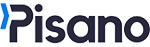
.png?width=688&height=239&name=MicrosoftTeams-image%20(85).png)